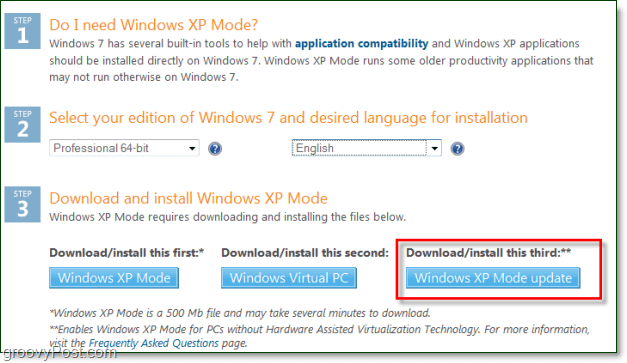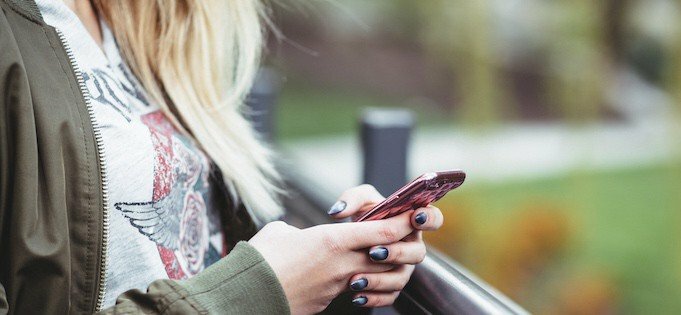Comment vider le cache sur votre PC Windows 11
Microsoft Windows 11 Héros / / August 22, 2023

Publié

Si vous cherchez à améliorer les performances de votre PC (ou simplement à libérer de l'espace disque), vous pouvez vider le cache de votre PC Windows 11. Voici comment.
Lorsque vous videz le cache des fichiers temporaires sur votre appareil, cela vous aide à résoudre les problèmes et à améliorer les performances des applications et du système. Par exemple, vider le cache Android peut aider votre téléphone à mieux fonctionner.
Vider le cache de votre PC Windows 11 ne prend pas une seule étape; au lieu de cela, cela nécessite différentes étapes dans tout le système. Vous pouvez utiliser le nettoyage de disque pour supprimer les fichiers temporaires d'un PC, vider le cache DNS, vider le cache du Microsoft Store, etc.
Comme nettoyer Le cache de Google Chrome de fichiers temporaires pour résoudre les problèmes et améliorer les performances, nous allons vous montrer comment vider le cache sous Windows 11.
Utiliser les recommandations de nettoyage de Windows 11
L'application Paramètres sur Windows 11 propose Recommandations de nettoyage comme moyen simple de nettoyer le cache des fichiers temporaires.
Vous pouvez l'exécuter en allant sur Paramètres >Système > Stockage et en sélectionnant Recommandations de nettoyage du menu. Sélectionnez les éléments temporaires occupant le plus d'espace dans la liste et cliquez sur le bouton Nettoyer bouton pour supprimer les fichiers.
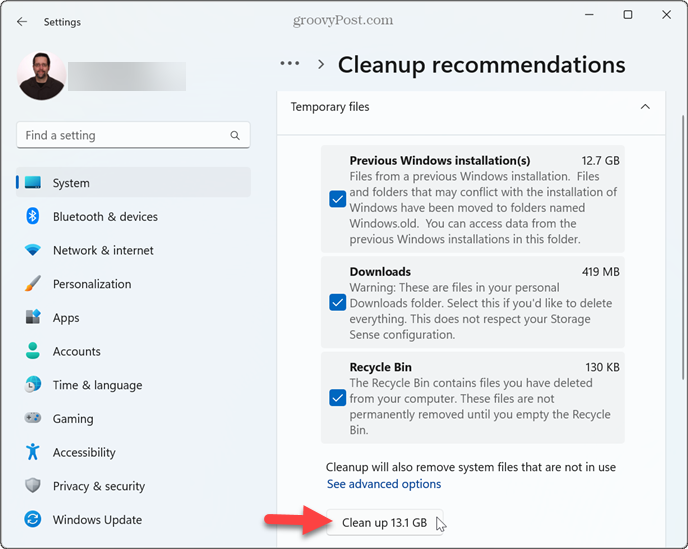
Il est également possible d’utiliser l’outil classique de nettoyage de disque auquel vous êtes habitué sous Windows 10.
Cependant, vous ne pouvez plus y accéder en ouvrant Ce PC, en cliquant avec le bouton droit sur votre lecteur C: et en choisissant Propriétés. Maintenant, vous devez appuyer sur le Clé Windows, taper nettoyage de disque, puis sélectionnez le meilleur résultat.
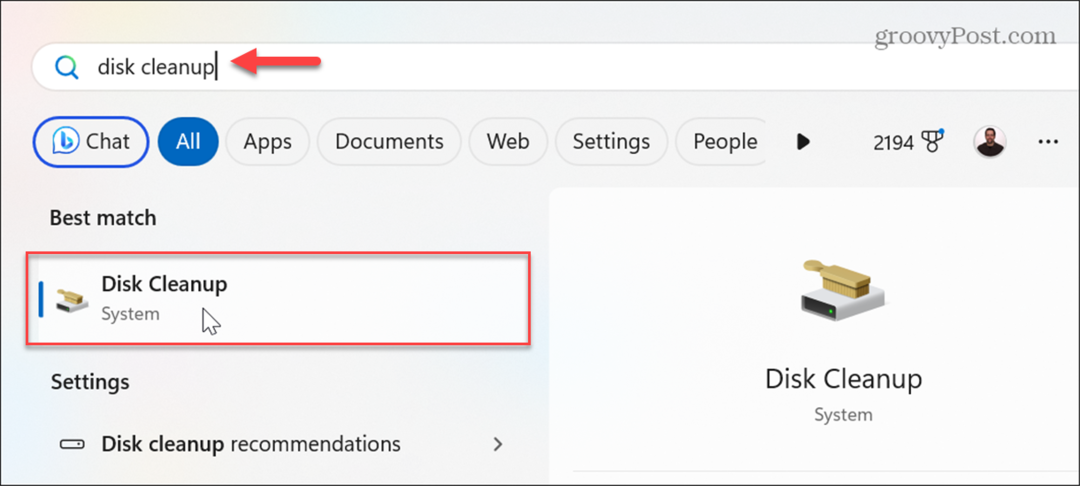
L'utilitaire de nettoyage de disque s'ouvrira directement afin que vous puissiez sélectionner les fichiers temporaires à supprimer et suivre les invites à l'écran.

Effacer le cache du Windows Store
Si vous obtenez un grand nombre de vos applications et jeux du Boutique Microsoft, vous pouvez vider son cache des fichiers temporaires pour améliorer les performances.
Pour effacer les fichiers de cache temporaires de votre Windows Store :
- Presse Touche Windows + R pour ouvrir le Boîte de dialogue Exécuter fenêtre.
- Taper wsreset.exe et cliquez D'ACCORD ou appuyez sur Entrer.
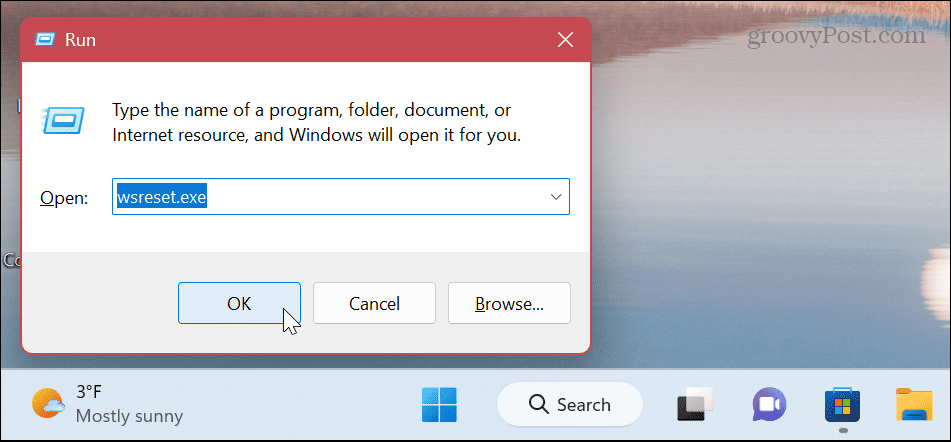
- Un écran d’invite de commande vide s’affichera brièvement.
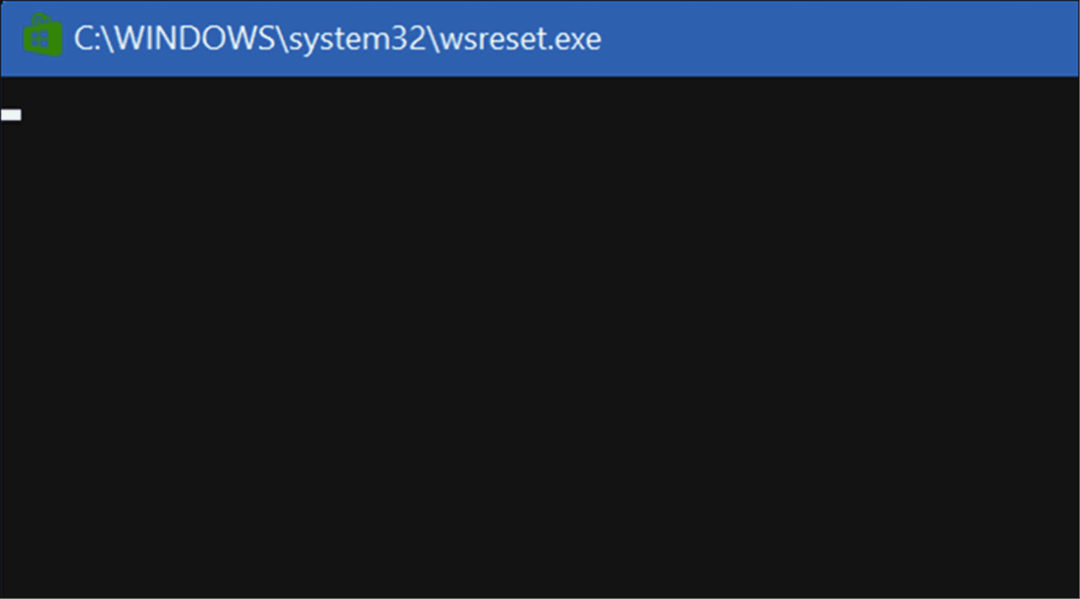
- Une fois l’écran disparu, le cache des fichiers temporaires de votre Microsoft Store est vidé et s’exécutera correctement.
Effacer le cache DNS
Le système de noms de domaine (ou DNS) pointe les noms de domaine vers des adresses IP spécifiques. Et vider le cache DNS vous permet de réparer les sites qui ne se chargent pas dans votre navigateur en raison d'un trop grand nombre de données de traduction d'adresses IP.
Pour vider le cache DNS sous Windows 11 :
- appuie sur le Clé Windows et ouvert PowerShell en tant qu'administrateur.
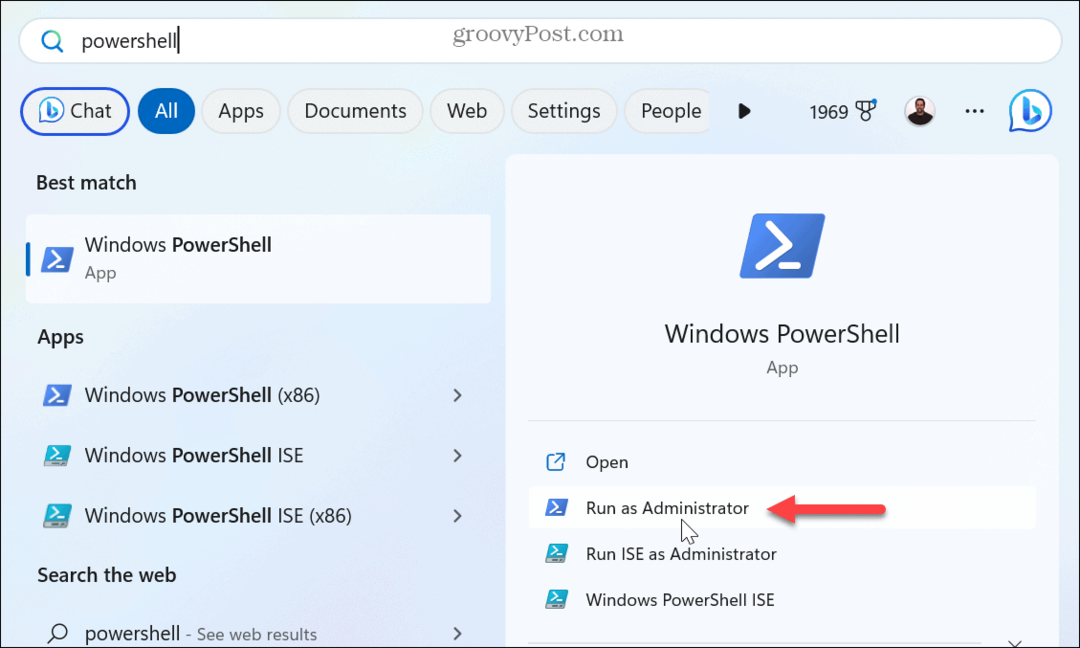
- Tapez la commande suivante et appuyez sur Entrer.
Clear-DnsClientCache
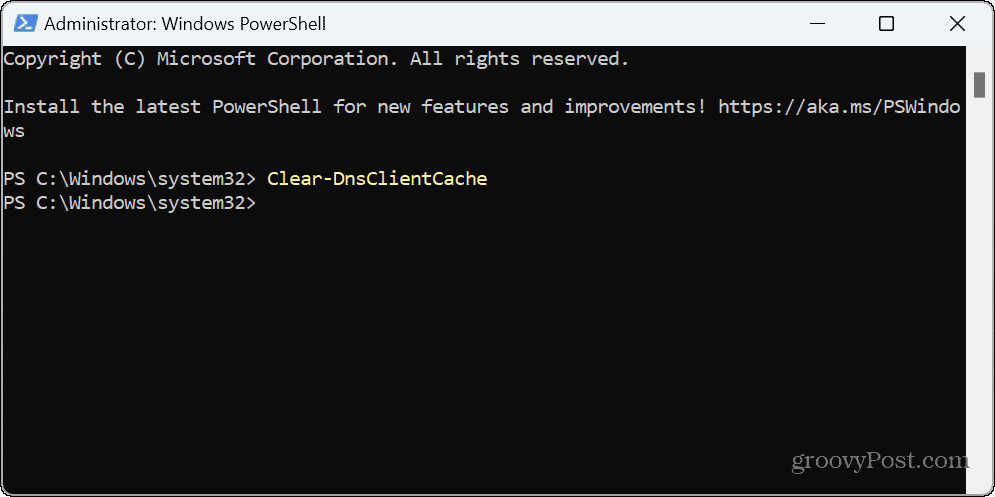
Utilisez Exécuter pour vider le cache DNS
Vous pouvez également utiliser la boîte de dialogue Exécuter pour vider rapidement le cache DNS.
- Presse Touche Windows + R pour lancer le Boîte de dialogue Exécuter fenêtre.
- Tapez la commande suivante et cliquez D'ACCORD ou appuyez sur Entrer:
ipconfig /flushdns
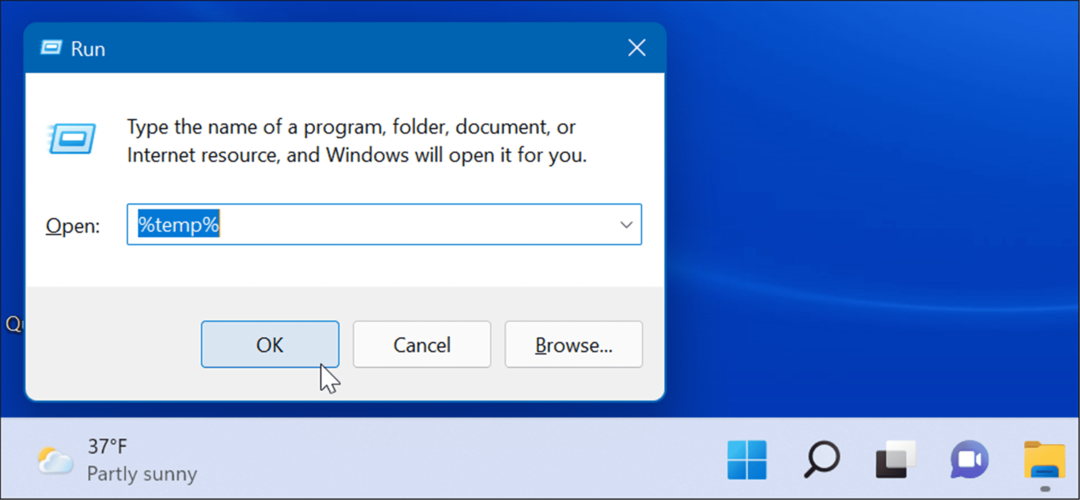
Vous verrez une fenêtre d’invite de commande apparaître brièvement pendant la fin de la commande.
Supprimer manuellement les fichiers temporaires
Si vous pensez que Storage Sense ou Disk Cleanup laissent derrière eux des fichiers de cache temporaire, vous pouvez manuellement supprimer les fichiers temporaires sur Windows 11. Par exemple, vous pouvez supprimer des fichiers du dossier temporaire.
Pour supprimer manuellement les fichiers temporaires :
- Presse Touche Windows + R pour ouvrir le Courir dialogue,
- taper %temp% et cliquez D'ACCORD ou appuyez sur Entrer.
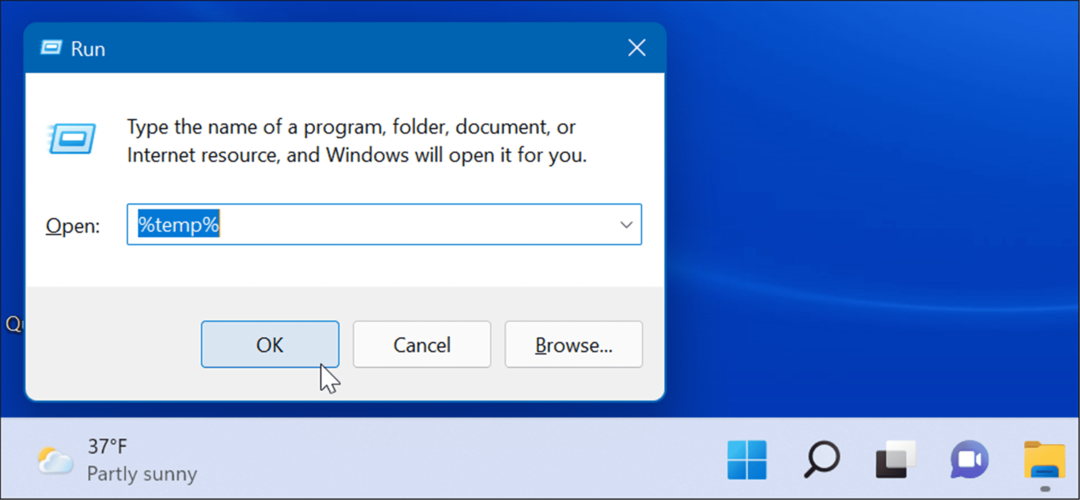
- Sélectionnez tous les éléments du dossier Temp et cliquez sur l'icône de la corbeille dans la barre de commandes pour les supprimer.
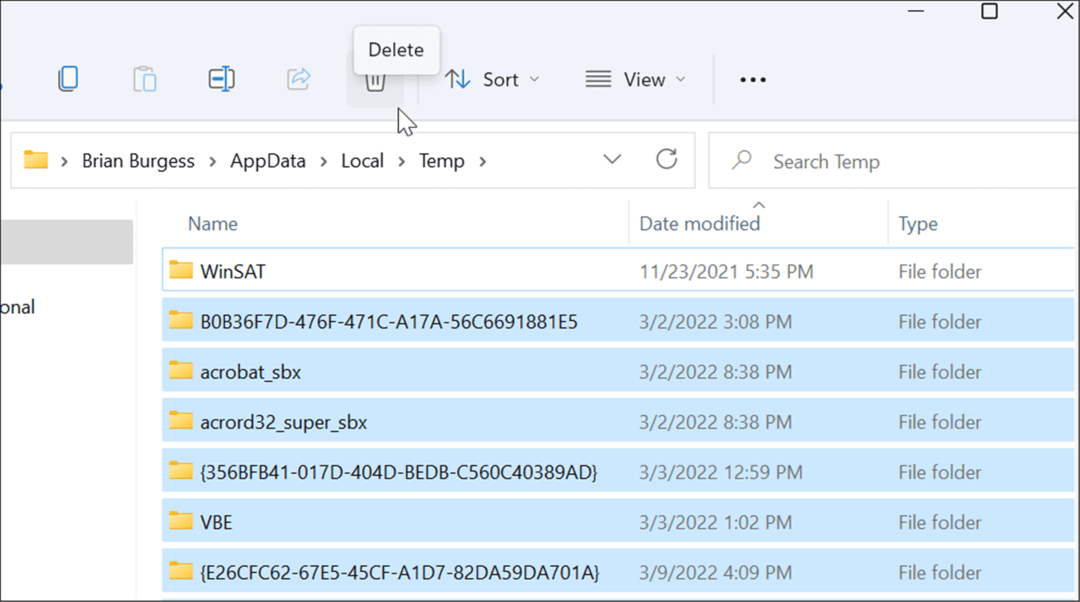
- Si le message Accès au dossier refusé apparaît, cliquez sur le bouton Sauter bouton.
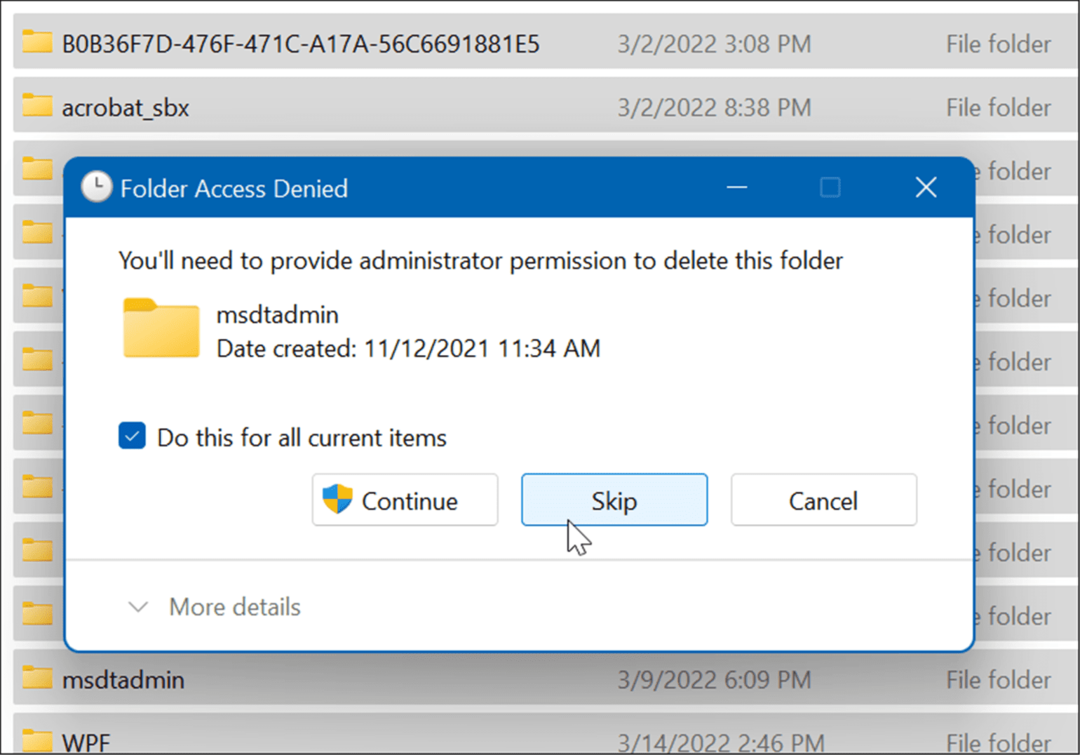
Supprimer les fichiers temporaires de la ligne de commande
Si vous préférez utiliser l'interface de ligne de commande, vous pouvez utiliser PowerShell pour supprimer les fichiers temporaires.
- appuie sur le Clé Windows ouvrir le menu Démarrer et lancer PowerShell en tant qu'administrateur.
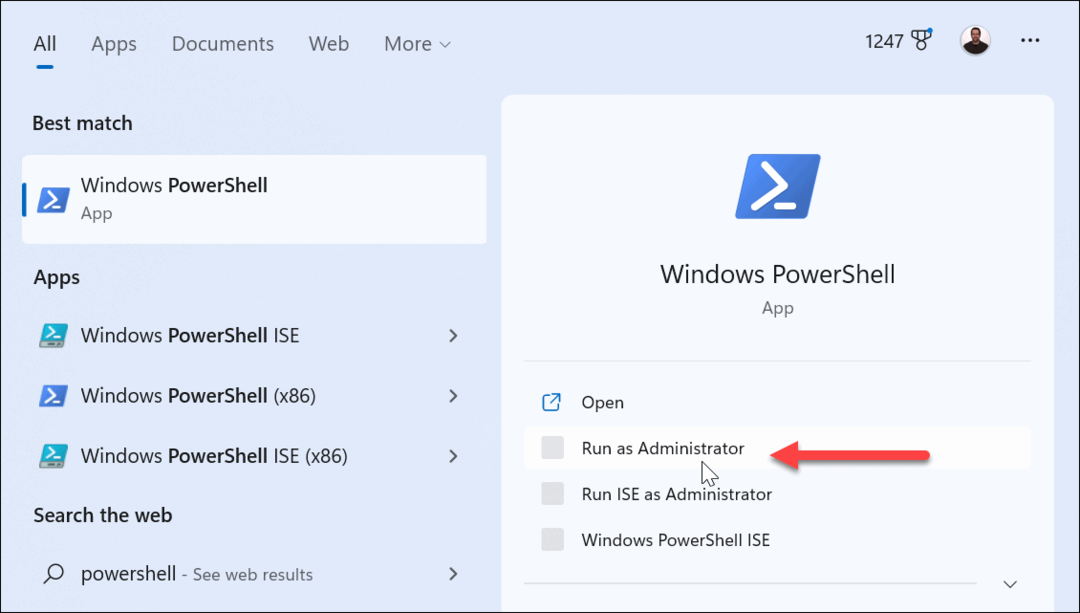
- Copiez et collez la commande suivante et appuyez sur Entrer:
del /q/f/s %TEMP%\*
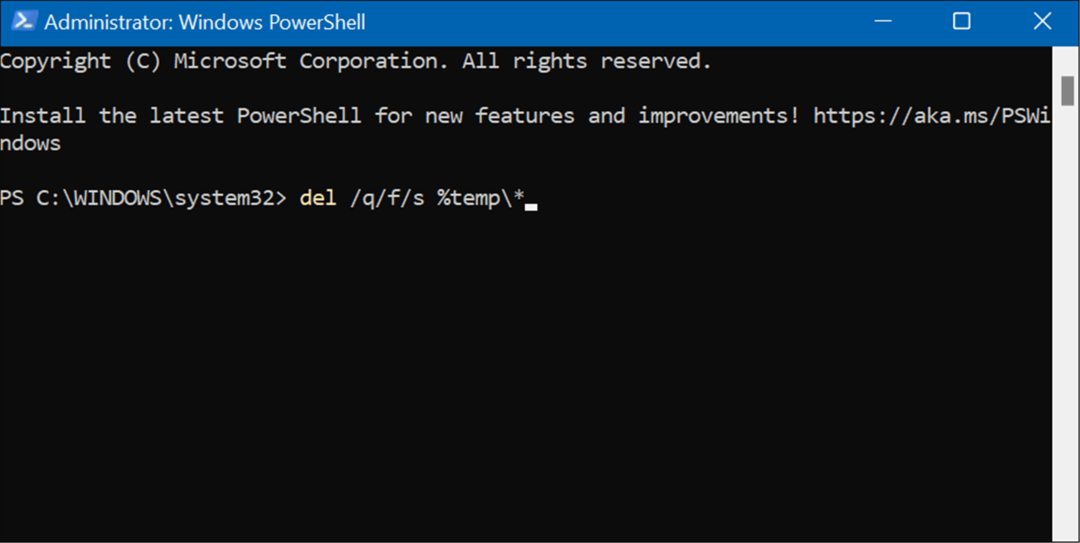
- Au cours du processus, vous verrez plusieurs lignes de code indiquant que les fichiers temporaires sont supprimés du dossier Temp.
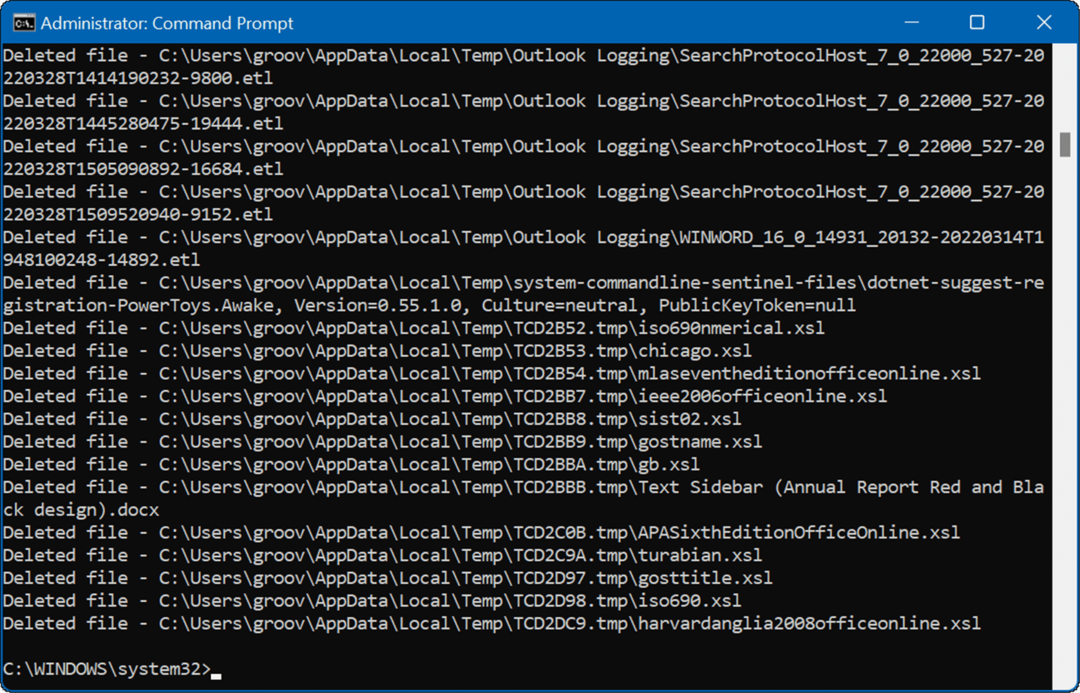
Effacer le cache de Microsoft Teams
Si vous effectuez beaucoup de travail et de collaboration via Microsoft Teams, vous souhaiterez peut-être vider le cache des équipes de fichiers temporaires. Les fichiers temporaires dans Teams incluent des fichiers vidéo, des images et du texte volumineux.
Pour vider le cache de Microsoft Teams :
- Complètement fermer les équipes Microsoft application de bureau.
- Presse Touche Windows + R lancer Courir et entrez le chemin suivant :
%appdata%\Microsoft\Teams
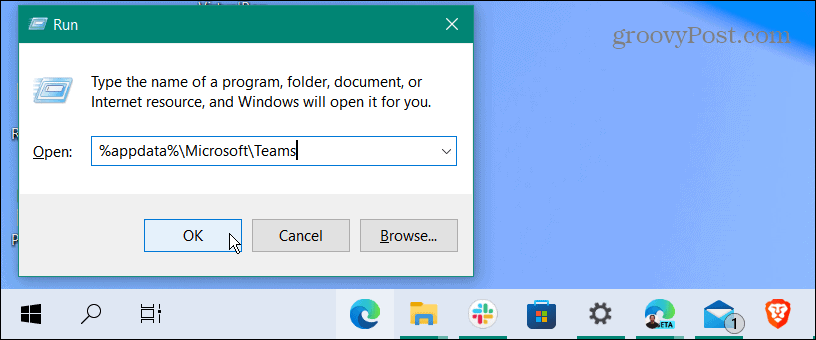
- Lorsque l'Explorateur de fichiers s'ouvre, maintenez la touche Ctrl touche, sélectionnez la Cache, Cache de codes, et Cache GPU dossiers et supprimez-les.
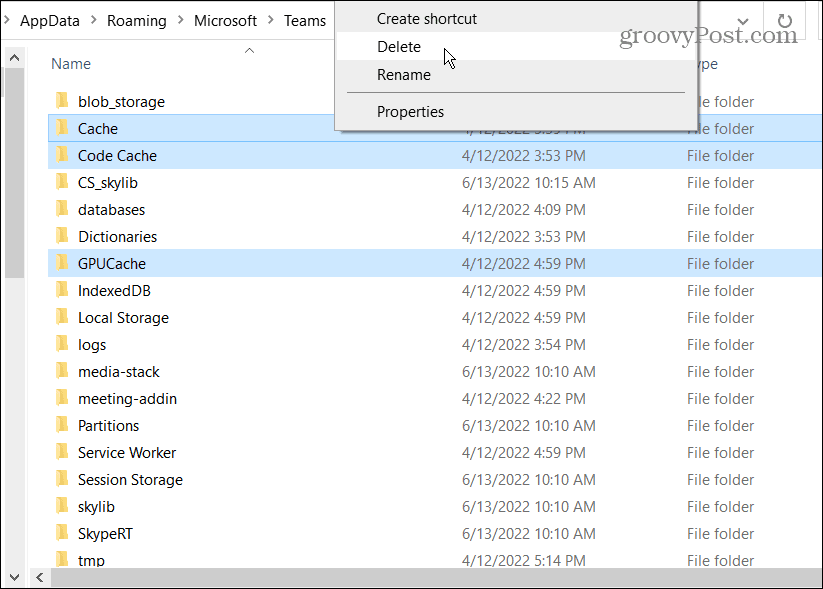
Relancez Microsoft Teams à ce stade: les dossiers que vous avez supprimés seront automatiquement recréés, mais ils seront vides.
Vider le cache sur votre appareil Windows 11
Si vous souhaitez améliorer la réactivité et les performances de votre système, vous pouvez vider le cache sous Windows 11 en suivant les étapes ci-dessus pour atteindre cet objectif.
En plus d'améliorer les performances et de résoudre les problèmes, la suppression du cache des fichiers temporaires aide récupérer de l'espace disque.
Il existe des applications pour lesquelles vous souhaiterez peut-être vider le cache des anciens fichiers pour résoudre des problèmes ou améliorer les performances. Par exemple, pour les applications, vous souhaiterez peut-être vider le cache Instagram ou vider le cache Twitter pour de meilleures performances.